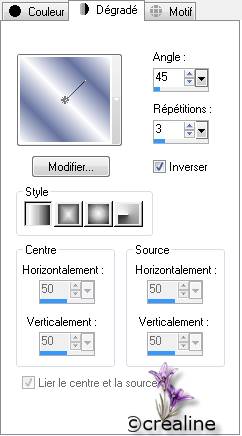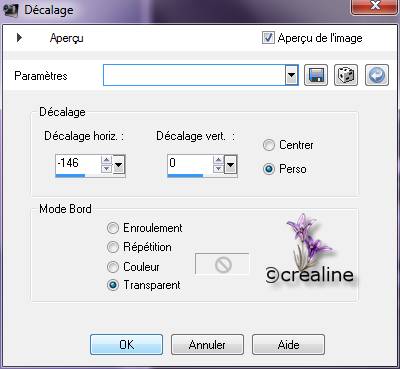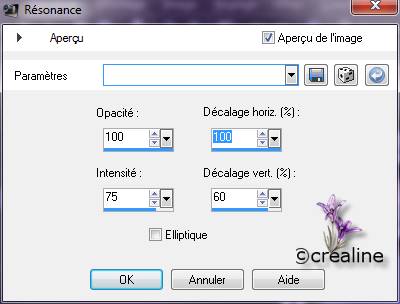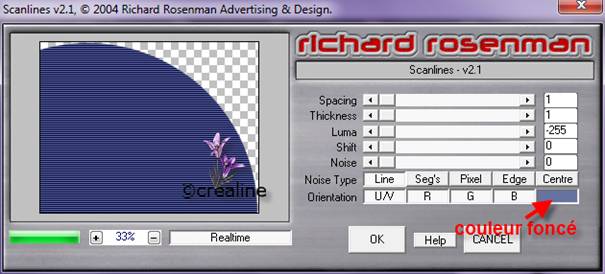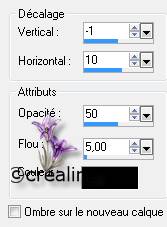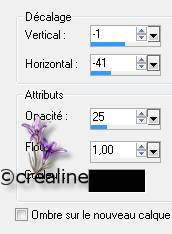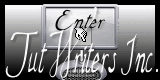|
Arums
Ce tutoriel a été réalisé avec Pspx3 Mais peux être fait avec d’autres versions
Pour proposé mes tutoriels sur votre forum ou groupe Merci de m’en faire la demande ***** Si vous publiez votre création sur un site ou blog Merci de mettre un lien vers le tutoriel Merci de votre compréhension
Les tubes que j'utilise pour mes tutoriels Ont été reçue sur des groupes des auteurs des tubes Dont J’ai l’autorisation pour les employés Ou Ont été trouvé sur le net, par mes nombreuses recherches Si un de ces tubes vous appartient, merci de me Contacter Pour que je puisse ajouter le lien vers votre site Pour installer les presets Alien skin Eyes candy Impact-Texture-Nature ect... Double ou simple clic gauche 'selon vos réglages) sur le preset Il s’installe automatiquement dans le dossier setting de Alien Skin -eyes candy impact5 ***** Pour les filtres si vous avez une Icone comme celle ci Vous devez l'importé absolument dans votre filtre Unlimited 2 Comment importer vos filtres dans Unlimited Ici ***** Comment installer les scripts Cliquez Ici Pour avoir la fonction Miroir et retourner Dans les versions Psp x4 , X5 - X6 A partir de la X7 ils sont à nouveau accessibles ***** Et les dégradés manquant (premier plan/Arrière plan Corel_06_029) depuis la version X5 Cliquez Ici *****
Couleurs avant
plan : #6673a0
Couleur arrière
plan : #fefefe Ouvrir un nouveau calque de 900/550 Préparée un dégradé linéaire /angle 45 /répétition 3 Inverser coché
1. Remplir votre calque de votre dégradé/réglage flou/flou gaussien sur 25 2. Effet/modules externes/simple/blinz Refaire une fois /réglage/netteté/netteté 3. Calque dupliquer/image /redimensionner a 60 % tous les calques décochés Effet /effet image/décalage/
4. Effet /effet réflexion /résonnance
Effet 3 D /ombre portée par défaut 10/10/50/5 noir & refaire -10/-10/50/5 noir Mettre le calque en mode lumière douce 5. Calque /nouveau calque raster/sélection/charger à partir du disque La sélection crealine_arums_1 Remplir de la couleur avant plan (foncé)
Désélectionner tout 6. Descendez le calque pour le mettre correctement dans le coin inférieur gauche Calque/agencer /déplacer vers le bas/mettre le calque En mode recouvrement 7. Effet /effet 3D/ombre portée
8. Vous repositionnez sur le calque du haut Réglage/netteté /d’avantage de netteté Fusionner les calques visibles 9. Calque nouveau calque raster/activer votre outil sélection Rectangle/sélection personnalisé
10. Remplir de votre dégradé/sélection/modifier/contracté de 10 Delet ou suppr sur votre clavier/désélectionner tout 11. Image/rotation libre
12. Effet /effet image/mosaïque sans jointure par défaut 13. Effet ombre portée /comme précédent Mettre le calque en mode Luminance 14. Calque /dupliquer/image redimensionné à 60 % Tous les calques décochés Effet /effet géométrie /cercle –enroulement coché Mettre le calque en mode lumière dur/fusionner Les calques visibles 15. Image /ajouter une bordure de 2 couleurs avant plan (foncé) Ajouter une bordure de 45 pixels couleurs arrière plan (claire) Sélectionner la bordure avec votre baguette magique Tolérance a 0 et progressivité 0 Effet /effet 3D/découpe
16. Sélection inverser/ombre portée par défaut et refaire en négatif Désélectionner tout 17. Activer votre tube MR_Chery Coquine/édition copié Édition collé comme nouveau calque Placer comme modèle à droite /appliquer une légère ombre portée À votre convenance 18. Activer votre tube Flowers_1_crealine édition copié Édition collé comme nouveau calque/image redimensionner a 70% Tous les calques décochés/réglage/netteté/netteté Placer comme modèle à gauche /appliquer une ombre portée
19. Fusionner tout aplatir 20. Image ajouter une bordure de 2 couleur avant plan (foncé)
Voila c’est terminée Signer Votre travail & Enregistrer en jpeg J’espère que ce tutoriel vous a plu ©Crealine 26.07.2011 Mes tutoriels sont régulièrement Enregistrer chez Tut Writers
Inscrivez vous ci dessous Un autre Modèle
Tous droit réservé©crealine |